如何新增應用程式推播通知圖示(簡單的方法)
已發表: 2024-01-26正在尋找新增和編輯應用程式推播通知圖示的快速方法?
這實際上非常簡單。 通知圖示告訴您的訂閱者您是誰。 這是您發送的每個推播通知上的品牌標記。 這可能是無價的,因為它可以幫助您的受眾記住您的品牌。
確保您發送的每個推播通知都能幫助您變得更令人難忘,需要花費多少成本? 不到5分鐘。
在本文中,我們將向您展示如何新增和編輯應用程式推播通知圖示。 正如我們所說,這非常簡單。
讓我們深入了解一下。
為什麼要添加應用程式推播通知圖示?
應用程式推播通知圖示是一個獨特的小圖像,代表用戶裝置上的應用程式。 它與推播通知一起出現,以直觀地識別訊息或警報的來源應用程式。
您的品牌是應用程式推播通知策略的重要組成部分。 您的應用程式圖示可協助使用者快速識別哪個應用程式或網站正在與他們通信,而無需閱讀通知文字。
新增應用程式推播通知圖示是明智之舉,原因如下:
- 識別:就像在人群中看到熟悉的面孔一樣,我們會立即認出圖標。 當您的應用程式發送通知時,該圖標就像一個小波浪,說:“嘿,是我!” 這可以幫助用戶快速識別哪個應用程式正在吸引他們的注意。
- 品牌:你的圖標就像你的應用程式的一個小廣告看板。 這是您品牌形象的一部分。 每次用戶看到它時,他們都會想起您的應用程式。 這可以幫助您的應用程式始終處於人們的腦海中。
- 使用者體驗:使用者通常會安裝許多應用程序,這可能會造成真正的混亂。 獨特的圖標可以幫助他們更有效地管理通知。 他們一眼就能看出他們想要先查看哪些通知。
- 專業性:具有自己的通知圖標的應用程式看起來更加精緻和專業。 這表明您甚至考慮到了小細節,這可以提高整體用戶滿意度。
- 功能:有時,圖示還可以傳達附加資訊。 例如,訊息應用程式可能會為新訊息和未接來電顯示不同的圖示。 這增加了額外的功能層和用戶便利性。
因此,應用程式推播通知圖示可能很小,但它在用戶如何與您的應用程式互動並感知它方面發揮著重要作用!
如何新增應用程式推播通知圖標
現在我們了解了應用程式推播通知圖標是什麼以及為什麼應該添加它,讓我們看看如何輕鬆添加它而無需任何編碼。
步驟#1:選擇應用程式推播通知服務
推播通知是一種行銷工具,可以幫助您與網路訪客建立聯繫,即使他們離開您的網站也是如此。 您可以向推播訂閱者發送有針對性的通知,甚至可以針對不同的客戶群個人化您的通知。 但您應該選擇哪種推播通知服務呢?
我們建議使用 PushEngage 發送推播通知活動。
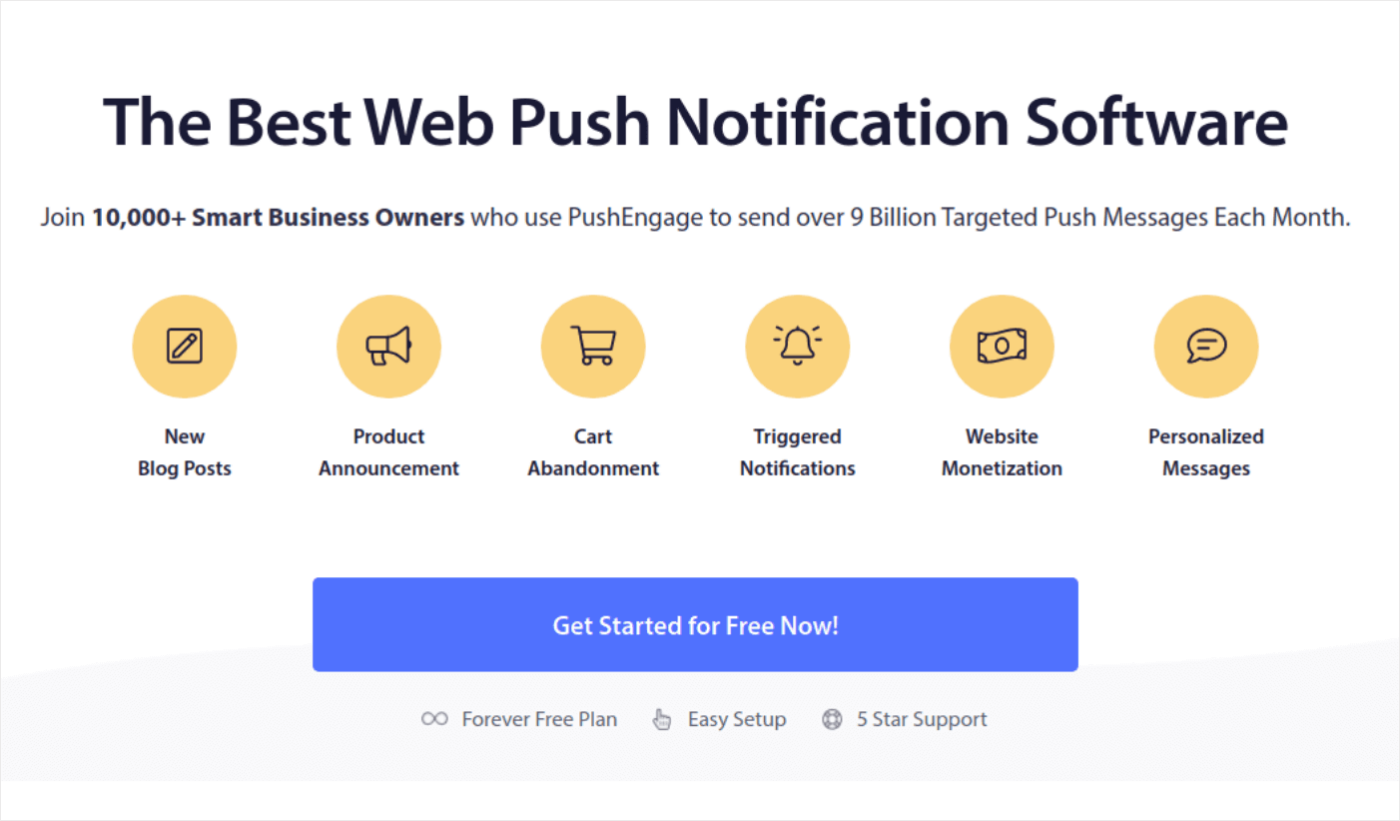
PushEngage 是世界上最好的推播通知服務。 我們談論的不僅僅是免費版本。 它允許您在訪客離開您的網站後透過有針對性的推播訊息與他們聯繫。
PushEngage 是我們推播通知服務和工具的首選,因為它:
- 超容易使用
- 擁有一個帶有預先建立模板的視覺行銷活動建立器,幾乎不需要編碼即可設置
- 輕鬆為任何類型的網站設定全自動推播通知活動
- 全面配備Android和iOS SDK,可快速開發、部署、分析和管理應用程式推送活動
- 內建多種選項,可發送個人化推播通知以提高點擊率
- 配備自訂目標追蹤、UTM 參數和進階分析
- 擁有強大的推播通知 A/B 測試選項
這還只是表面現象。 在繼續之前,請先查看 PushEngage 的完整功能清單。
PushEngage 最令人難以置信的部分是它有一個永久免費的計劃,您可以在做出購買決定之前試用該計劃。
專業提示:在購買任何服務之前,請先查看我們有關推播通知成本分析的文章。
步驟#2:設定 PushEngage 應用程式推播通知
到目前為止,您必須使用骨架 SDK 來發送應用程式推播通知。 使用這些 SDK 的問題在於它們非常簡單。
理論上,您可以使用它們發送任何類型的行動應用程式推送活動。 但是,您還必須建造:
- 管理行銷活動的介面
- 用於追蹤您的行銷活動績效的分析套件
- 更支援富媒體和應用程式內重定向連結(或深層連結)
- 聯絡行銷和開發團隊的流程
一切都是為了引入單一成長管道。 使用舊工具發送行動應用程式推播通知是乏味、昂貴、資源密集且耗時的。 當然,您的團隊需要深厚的編碼技能來開發和管理您建立的所有內容。
透過新的 PushEngage Android 和 iOS SDK,您可以使用相同可靠的軟體發送行動應用程式推送,從而獲得極高的交付率。 但我們在頂部建立了多個層,使建立與您的應用程式的自訂整合變得非常容易。 PushEngage 管理整個 SDK。 因此,您甚至不必花費大量時間和金錢來管理您的整合。
您所要做的就是建造!
一旦您將應用程式設定為使用 PushEngage 的 SDK 發送行動應用程式推播通知,您就可以直接從 PushEngage 儀表板發送廣播通知。 是的,您仍然需要在應用程式中添加程式碼並開發應用程式和 PushEngage API 之間的連接器。 但是一旦完成,您就可以從預先建置的軟體介面輕鬆建立行動應用程式推送活動,該介面還附帶:
- 高度吸引人的推播活動類型
- 經過驗證的行銷活動範本具有高轉換率
- 每當您發佈內容時,都會進行自動行銷活動來宣傳您的內容
- 多種定位和活動安排選項
- 網路推播活動作為補充成長管道
- 使用基於數據的個人化提高觀眾保留率
- 目標追蹤和進階分析
- 智慧 A/B 測試
- 專注的成功經理
還有更多。 我們剛剛消除了為您的應用程式開發 Android 和 iOS 行動推播活動的痛苦。
步驟#3:新增或編輯您的應用程式推播通知圖標
您可以輕鬆地為 iOS 和 Android 行動應用程式推播通知設定圖示。 返回 PushEngage 儀表板並前往Campaign » Broadcasts並點擊Create a New Push Broadcast 。

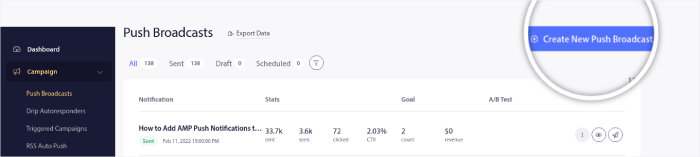
在Android 選項下,選取大圖示影像複選框:
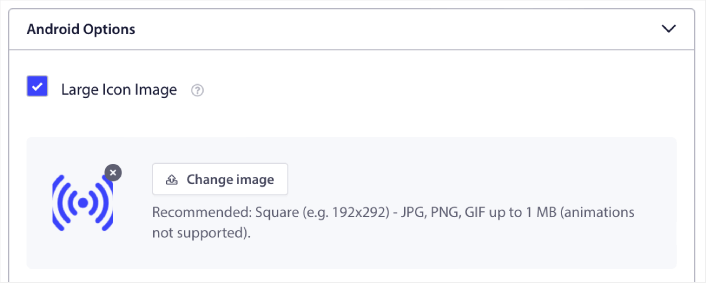
您也可以對 iOS 行動應用程式推送執行相同的操作。 為您的 iOS 應用程式推播通知設定媒體影像,讓您的活動更加引人注目:
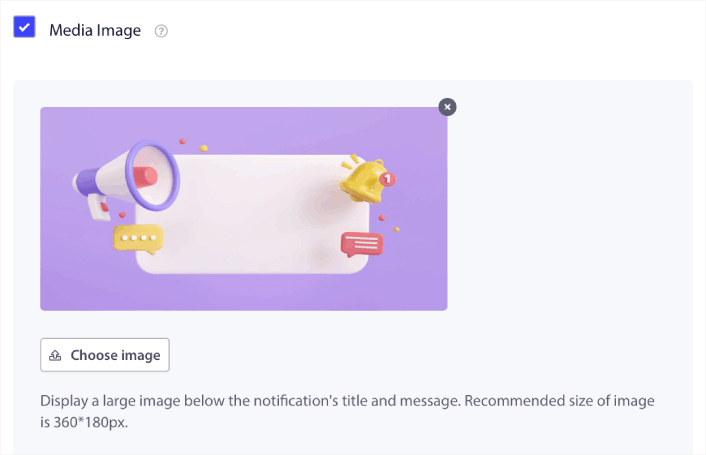
您上傳的圖片是您的應用程式推播通知圖示。 為獲得最佳效果,請將影像尺寸保持在 192 像素 x 192 像素,並確保影像大小小於 1 MB。 您可以使用 JPG、PNG 甚至 GIF 來製作動畫品牌標誌。 只需確保該圖標與您在社交網站上使用的品牌標誌一致即可。
如果您稍後需要編輯圖標,可以在此處進行操作。 只需上傳不同的圖像即可完成!
換句話說,當您發送行動推播通知時,您可以輕鬆保留品牌設計指南。 所有這一切,都來自一個易於使用的介面,您永遠不需要管理!
步驟#4:發送測試通知以檢查您的通知圖標
前往 PushEngage 儀表板並前往Campaign » Push Broadcasts ,然後按一下從範本中選擇:
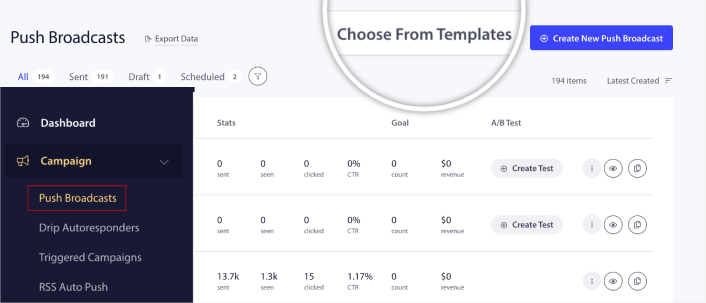
接下來,您可以從庫中選擇一個要開始使用的範本:
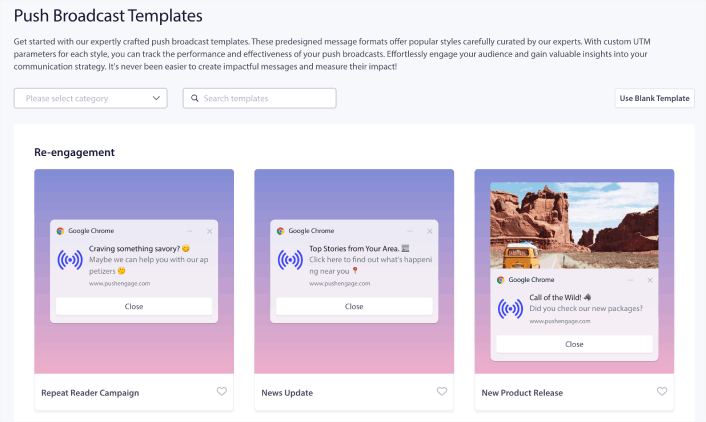
只需將滑鼠懸停在任何模板上,然後按一下「使用模板」按鈕即可使用該模板建立新的推送廣播:
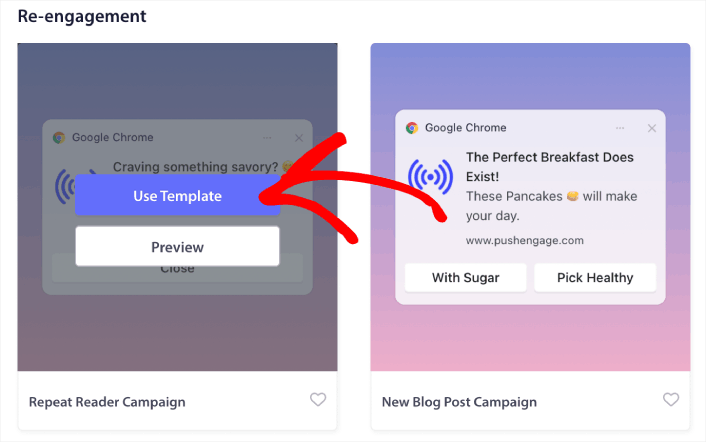
當您使用範本時,它將自動填寫您從範本中取得建立新推送廣播所需的所有欄位。 當然,您可以編輯所有欄位以更適合您的品牌。 但如果您願意,也可以原樣發送廣播。
目前,我們有以下推播通知範本:
- 重新參與推播通知
- 公告活動
- 促銷優惠活動
- 新部落格文章促銷活動
- 季節性優惠推播通知
- 追加銷售與交叉銷售推播通知
- 閃購促銷活動
最酷的部分是,即使我們的免費用戶也可以存取一些免費模板。 當然,您可以隨時升級您的 PushEngage 帳戶,以存取具有更強大功能的豐富推播通知。
現在讓我們建立一個歡迎推播通知活動。 前往 PushEngage 儀表板並進入Campaign »
正如您所看到的,通知圖示在我們的範例中非常突出!
如果您不熟悉推播通知,則應在上線之前遵循完整的推播通知測試流程。 它將幫助您在訪客看到這些功能並開始抱怨用戶體驗不佳之前解決常見的功能問題。
新增應用程式推播通知圖示後該怎麼辦
現在您已經知道如何新增應用程式推播通知圖標,是時候開始建立自己的行銷活動了。 但在開始進行活動之前,您應該先研究一些很棒的推播通知範例。
如果您不熟悉推播通知,則應該在開始建立行銷活動之前查看我們有關推播通知最佳實踐的文章。 我們積極推薦的一些最佳實踐包括:
- 帶著好奇心增加點擊量
- 個性化每個推播通知
- 借助富媒體脫穎而出
- 重新啟動休眠的推送訂閱者
- 讓客戶了解狀況
- 盡可能使用表情符號
- 營造緊迫感
我們建議使用 PushEngage 建立推播通知活動。 PushEngage 是市場上排名第一的推播通知軟體,您的行銷活動將得到安全保障。
因此,如果您還沒有,請立即開始使用 PushEngage。
